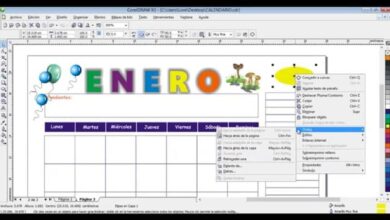Adieu les problèmes de confidentialité de Windows 10 avec PrivateWin10
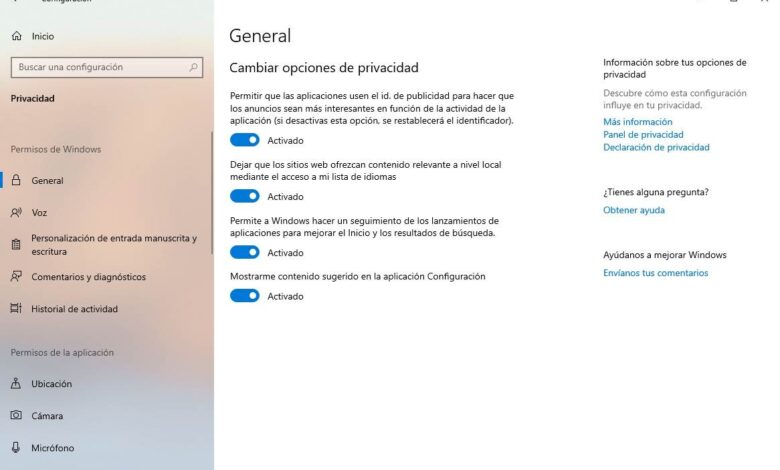
La vie privée est de plus en plus importante. En nous connectant simplement à Internet, nous exposons déjà des données personnelles à de grandes entreprises, comme Amazon, Google ou Microsoft, entre autres. En outre, les systèmes d’exploitation modernes, tels que Windows 10, collectent également une grande quantité d’informations nous concernant et sur notre utilisation de celui-ci et de ses programmes. Bien que les données soient souvent anonymes, les utilisateurs n’aiment pas que les entreprises collectent ces données, et moins qu’elles les utilisent pour obtenir plus d’avantages. Pour cette raison, il existe des programmes conçus pour améliorer la confidentialité des utilisateurs, tels que PrivateWin10.
Lorsque nous installons Windows 10 à partir de zéro, l’assistant d’installation du système d’exploitation lui-même nous demande comment nous voulons configurer une série d’options. De cette manière, nous pouvons choisir si nous voulons ou non partager certains types d’informations avec Microsoft. Cependant, Windows 10 propose de nombreuses autres options de confidentialité sur lesquelles nous n’avons aucun contrôle.
Dans la configuration de Windows 10 elle-même, nous pouvons trouver d’autres sections également liées à la confidentialité. A tout moment, nous pouvons activer ou désactiver toutes ces options sans problème. Mais nous n’avons toujours pas tout sous contrôle.
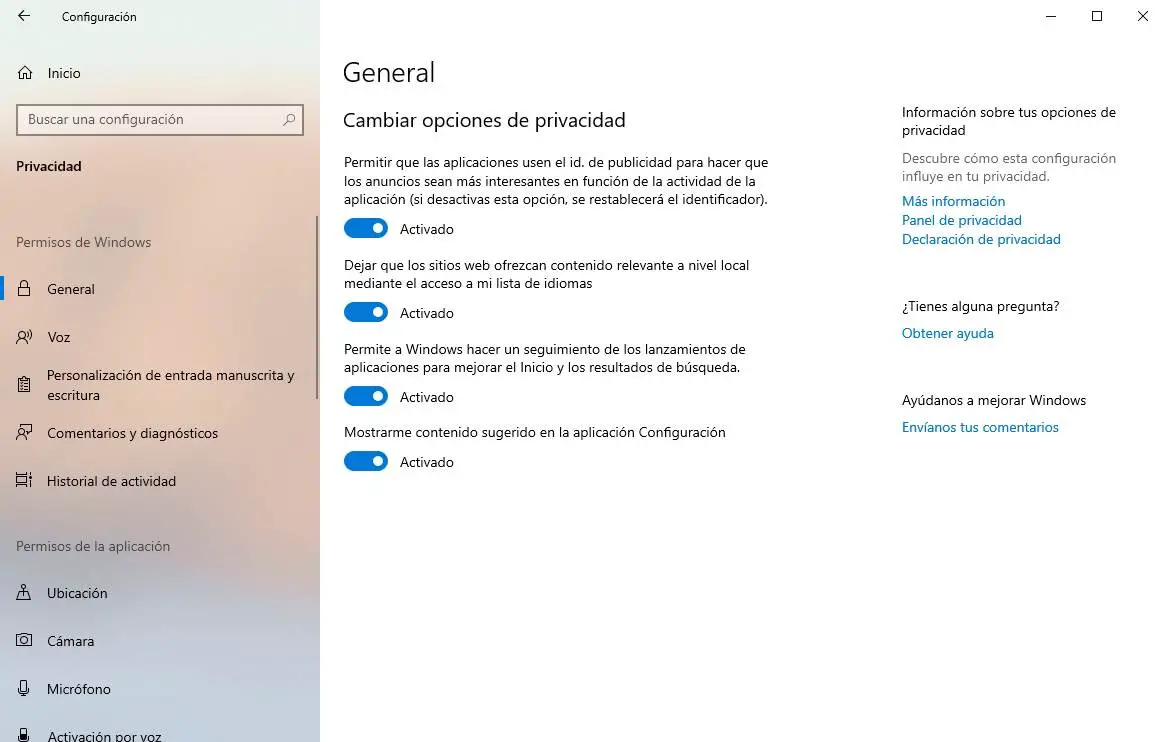
Par conséquent, si nous voulons vraiment contrôler notre vie privée et pouvoir utiliser Windows 10 de manière 100% anonyme et privée, il est nécessaire de recourir à des programmes tels que PrivateWin10.
PrivateWin10, le programme pour dominer la confidentialité de Windows 10
PrivateWin10 est un programme gratuit et open source conçu pour permettre aux utilisateurs d’avoir beaucoup plus de contrôle sur tout ce qui concerne la confidentialité dans Windows 10. Ce programme a une interface très facile à utiliser où nous pouvons trouver toutes les options dont nous avons besoin. De cette manière, nous pourrons choisir les données que nous voulons ou non partager avec Microsoft.
L’une des meilleures caractéristiques de ce programme est qu’il n’apporte pas de modifications agressives au système. De cette façon, tous les changements sont réversibles et, en plus, ils ne nous poseront pas de problèmes avec Windows Update. Ce logiciel modifie le registre, désactive les politiques et ajuste les tâches planifiées pour protéger notre confidentialité. Mais il ne modifie ni ne supprime les fichiers Windows critiques.
Comment télécharger et installer PrivateWin10
Ce programme est entièrement gratuit pour un usage personnel (non commercial), et tout son développement est ouvert, et son code source peut être examiné dans son référentiel GitHub.
Nous pouvons télécharger gratuitement la dernière version de ce programme à partir du lien suivant . De plus, PrivateWin10 est portable, c’est-à-dire que nous n’avons pas besoin d’installer le programme pour pouvoir l’utiliser, il suffira de le décompresser sur notre disque dur et de l’exécuter avec des autorisations d’administrateur pour démarrer sa configuration.
Comment améliorer la confidentialité avec ce programme gratuit
Lorsque nous ouvrirons le programme pour la première fois, nous pourrons voir une petite configuration initiale. Dans celui-ci, nous pouvons choisir si nous voulons que ce programme s’ouvre au démarrage de Windows, et nous pouvons également choisir si nous voulons qu’il contrôle le pare-feu Windows.
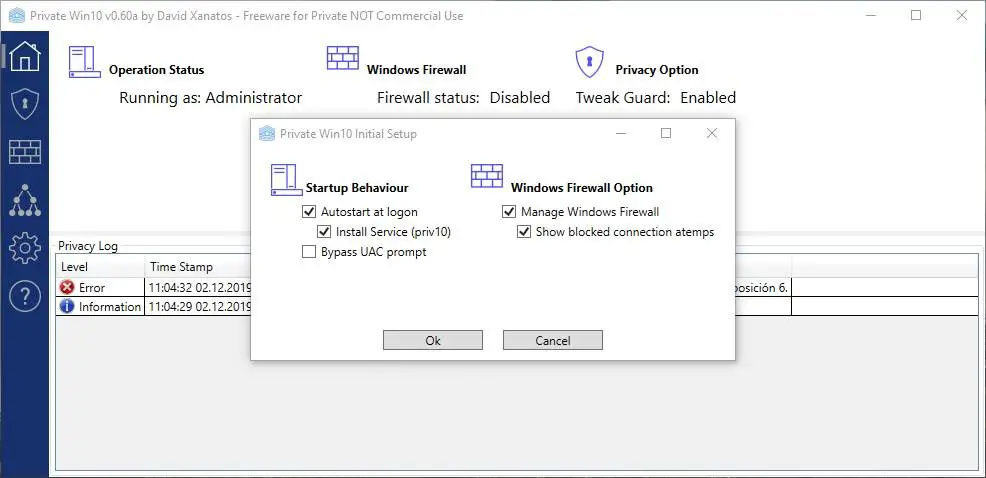
Menu principal avec statut PrivateWin10
Une fois ces deux options configurées, la première chose que nous verrons est une fenêtre récapitulative avec l’état du système. Nous pouvons voir si nous exécutons le programme en tant qu’administrateur, l’état du pare-feu et le moteur qui nous permet de contrôler l’état de la confidentialité. Nous pouvons également voir un journal avec tout ce qui concerne la confidentialité de notre ordinateur.
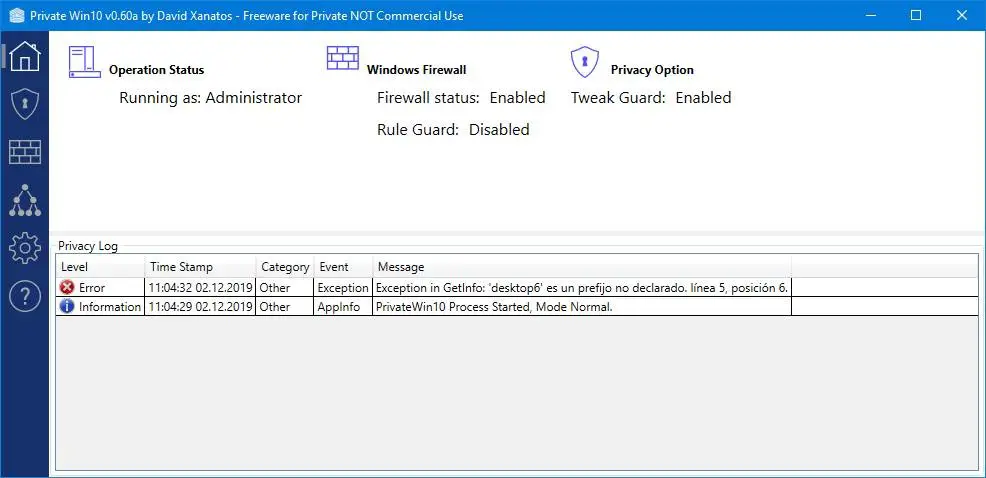
Configurer la confidentialité de Windows 10
L’un des points les plus importants de ce programme est l’icône en forme de bouclier que l’on peut trouver dans le menu de gauche. Ici, nous trouverons toutes les options de confidentialité qui nous permettent d’activer ou de désactiver ce programme.
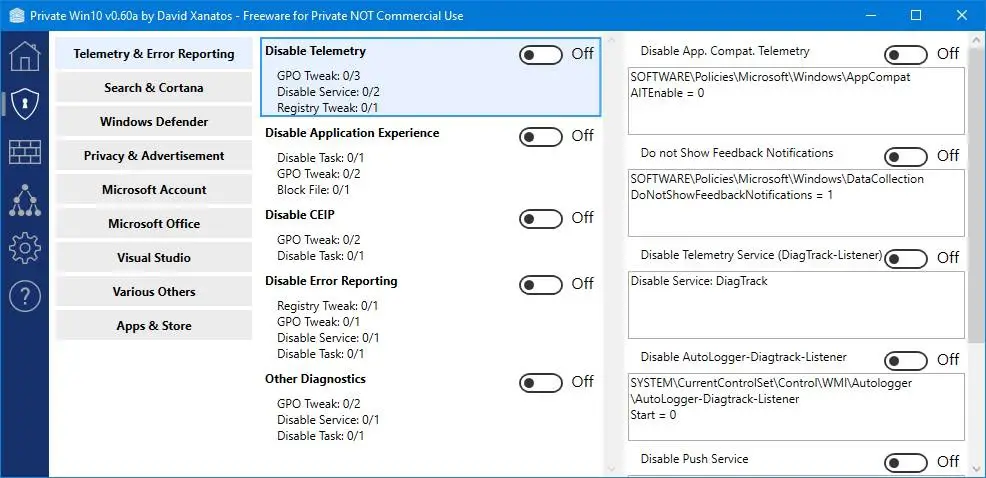
Comme nous pouvons le voir, nous trouverons ici une série de catégories dans lesquelles toutes les options de confidentialité du système d’exploitation sont classées. Par exemple, nous pouvons voir les options liées à la télémétrie et aux rapports d’erreurs, avec Cortana, avec Windows Defender, avec Office, avec le Microsoft Store, etc. Si nous cliquons sur chacune de ces catégories, nous pouvons voir une liste avec toutes les options qu’elle contient. Et dans chaque option, toutes les modifications appliquées pour appliquer la restriction.
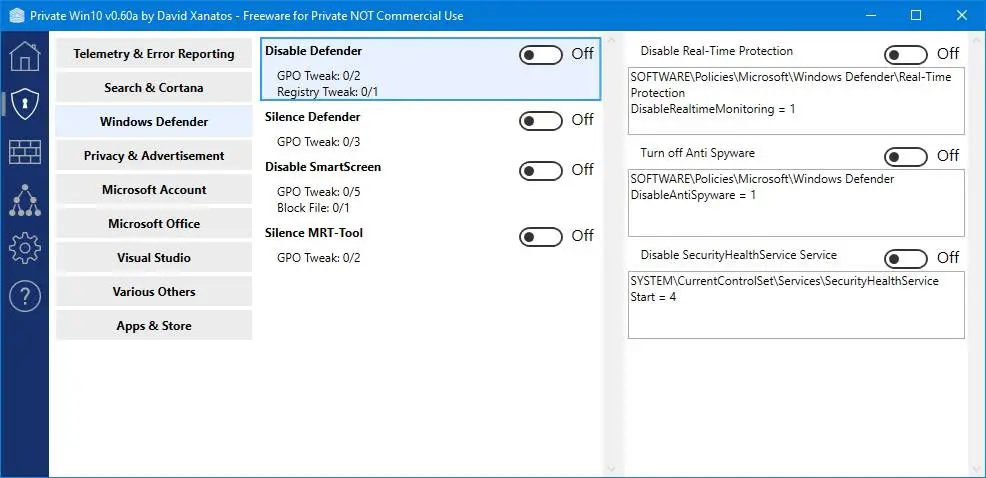
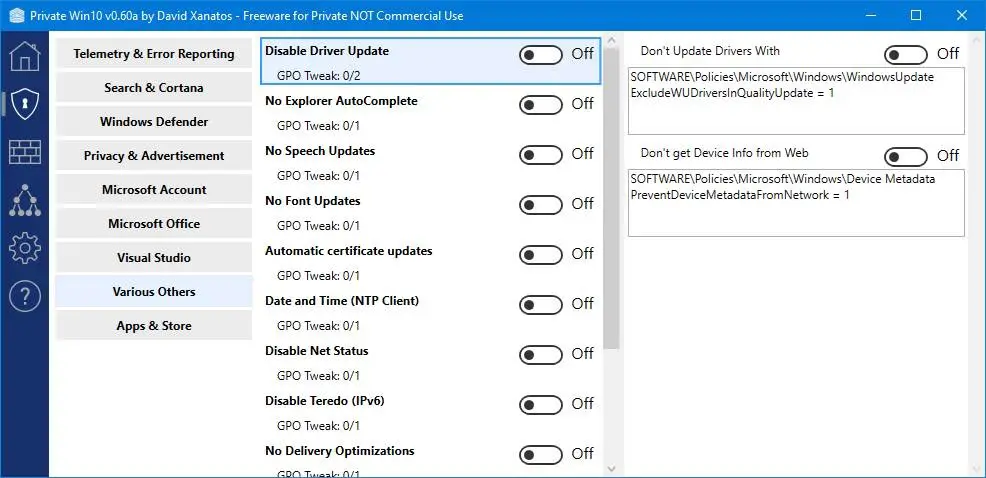
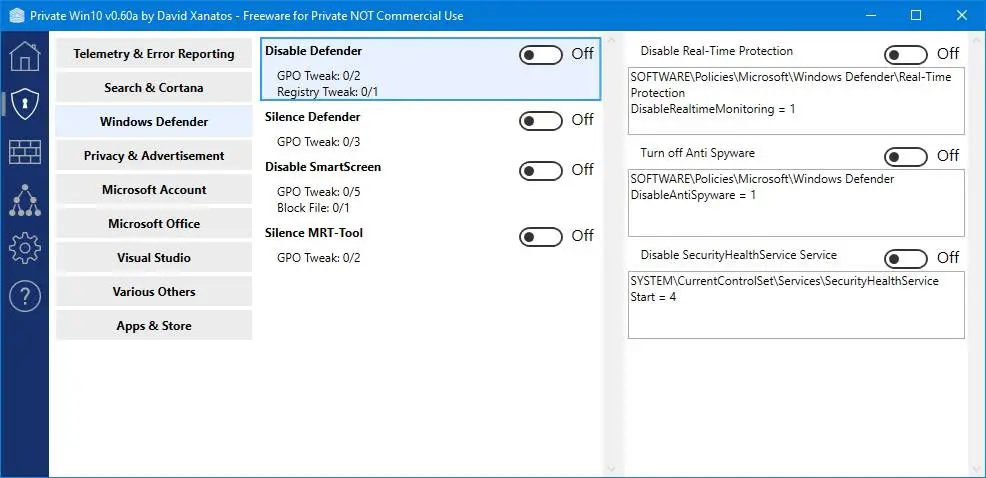
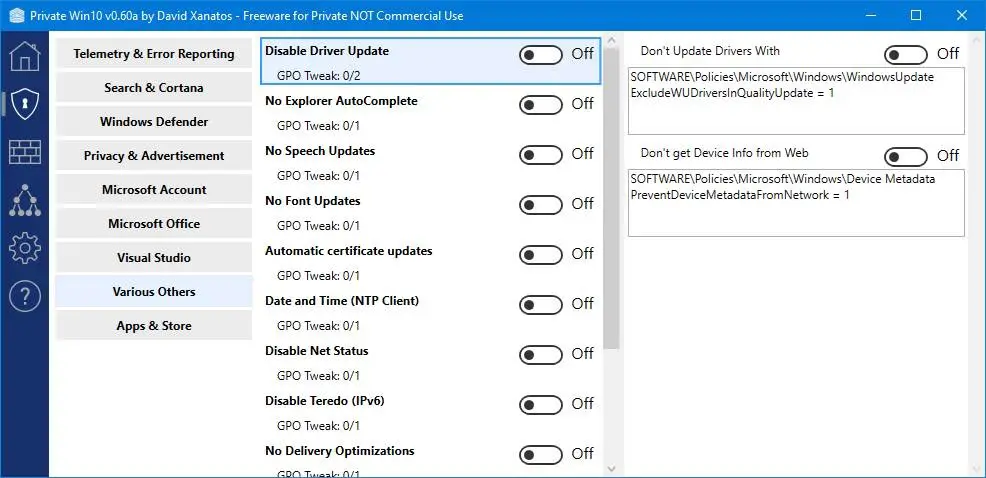
De cette façon, nous pourrons contrôler toutes les modifications que ce programme effectue sur notre ordinateur. Si nous double-cliquons sur l’une des catégories à gauche, nous pouvons appliquer automatiquement toutes les modifications.
Contrôler le pare-feu Windows 10
La troisième icône de la barre de menu de gauche est l’icône du pare – feu. À partir de cette section, nous pourrons contrôler facilement toute l’activité du pare-feu de notre système d’exploitation. Grâce à ce programme de confidentialité, nous pourrons voir une liste de tous les filtres et de toutes les règles de ce pare-feu et des programmes qui se trouvent à l’intérieur de ce pare-feu. De plus, nous pourrons également créer facilement nos propres règles, améliorant ainsi notre propre sécurité.
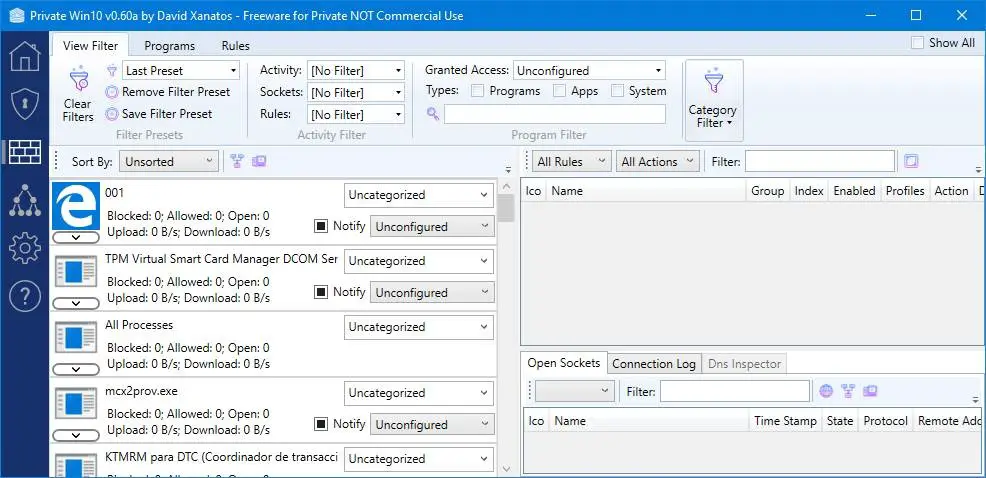
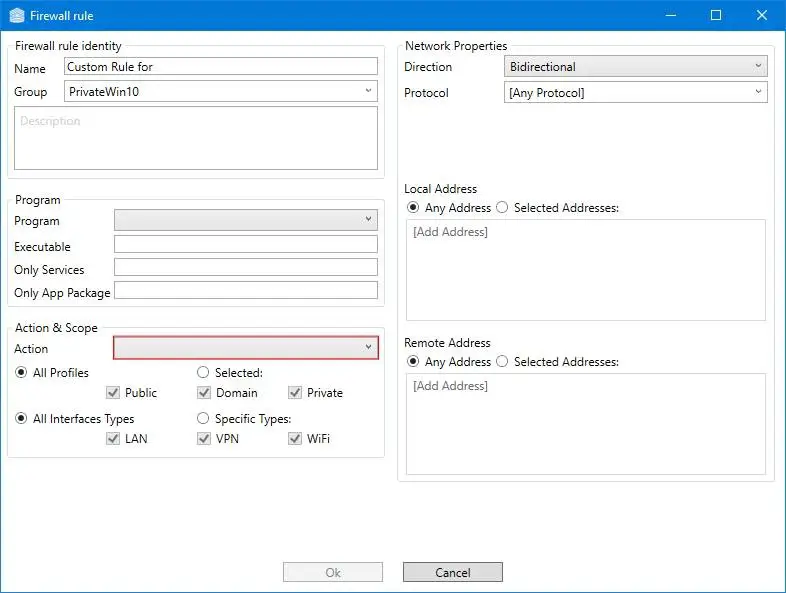
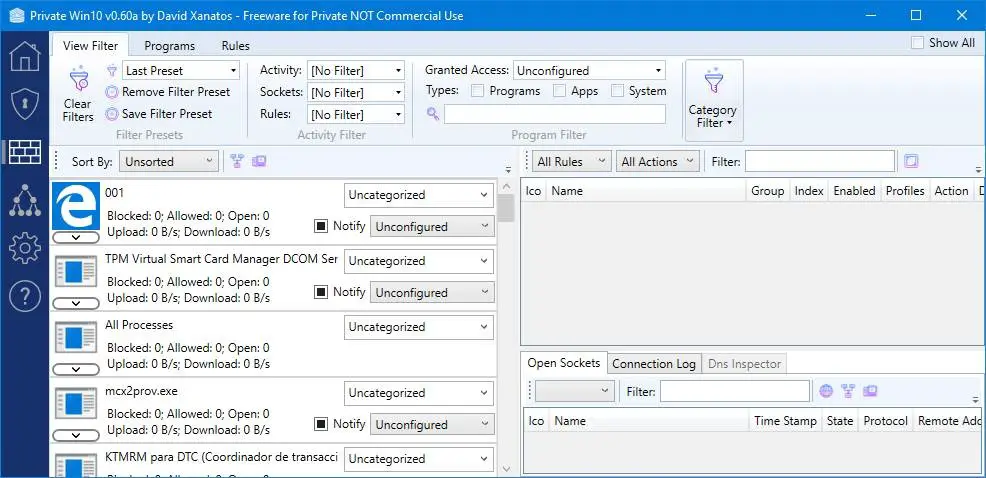
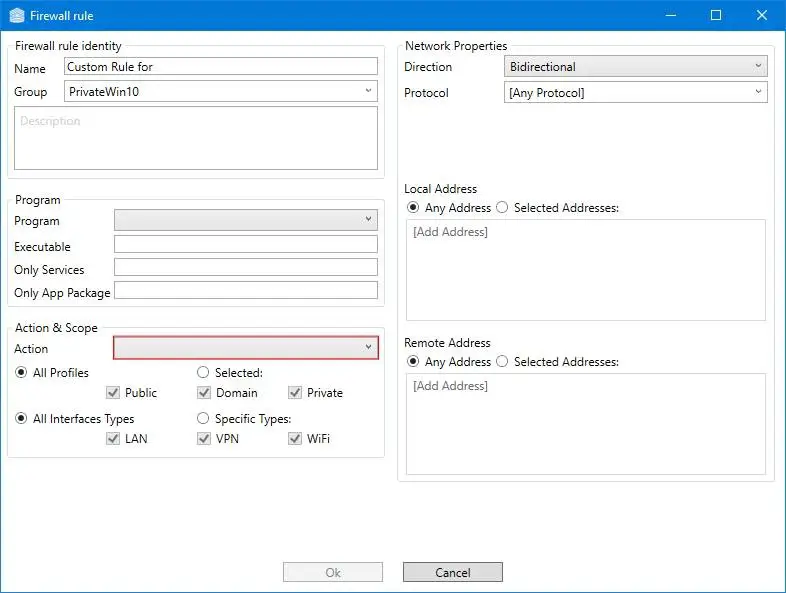
Filtre DNS, c’est ainsi que PrivateWin10 protège notre vie privée lors de la navigation
La quatrième des sections de ce programme est le filtre DNS . Cette option est désactivée par défaut et pour l’utiliser, nous devons l’activer à partir de la configuration de ce programme. Dans cette section, nous trouverons une série d’options, en plus d’une liste noire, d’une liste blanche et d’une liste de blocage, qui seront utilisées pour protéger notre vie privée lors de la navigation sur Internet.
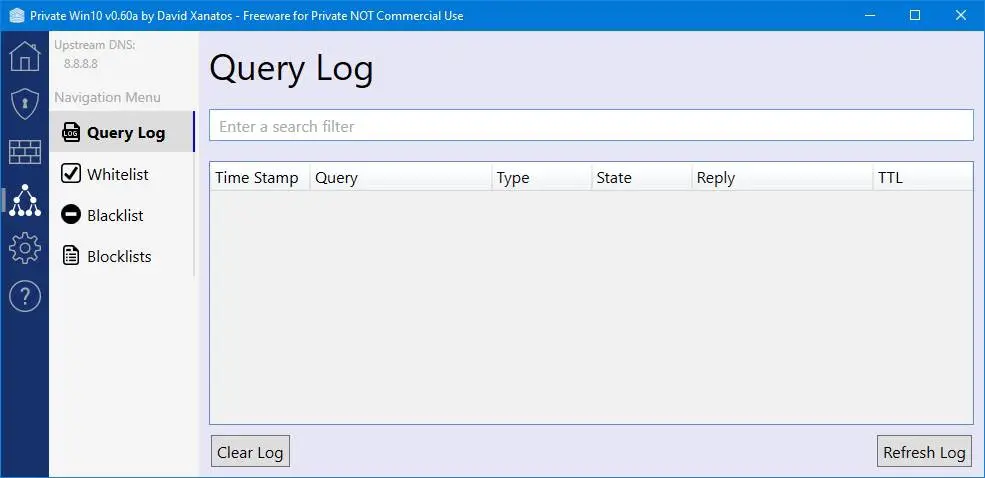
Son fonctionnement est très simple. D’une manière générale, il fonctionne comme n’importe quel autre filtre DNS, il utilise un proxy DNS pour surveiller toutes les connexions qui se font et, selon les listes, bloquer ou autoriser la résolution. De cette manière, grâce aux listes de blocage, nous pouvons empêcher l’envoi de données personnelles aux serveurs des sites Web que nous visitons, protégeant ainsi notre vie privée.
Options de configuration de PrivateWin10
Enfin, dans l’icône en forme d’engrenage, nous pouvons trouver toutes les options de configuration que ce programme nous offre.
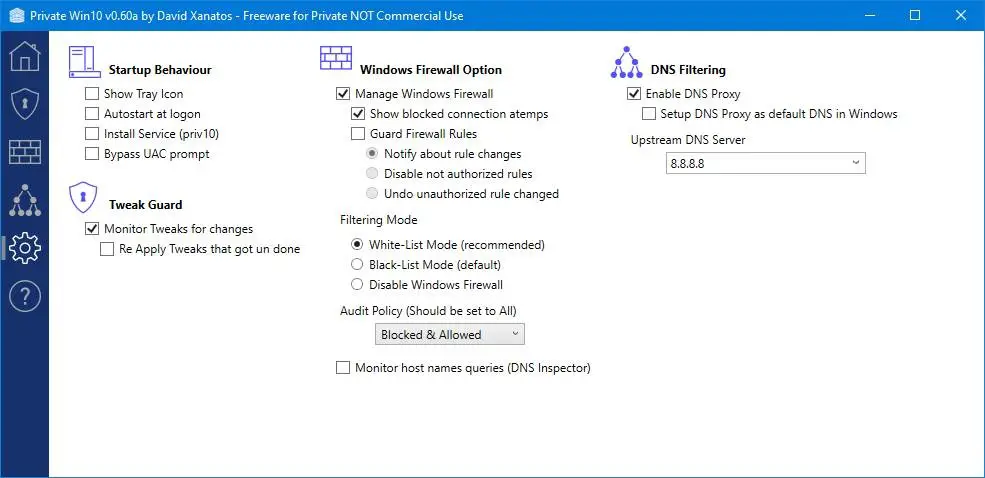
De là, nous pourrons configurer tout ce qui concerne le comportement du programme au démarrage (nous pouvons l’installer en tant que service, et même le configurer pour ignorer la fenêtre UAC). Nous pouvons également configurer le panneau des paramètres de confidentialité de Windows 10, les options du pare-feu Windows et le filtre DNS.